Microsoft AU Daemonとは何ですか? あなたはそれを削除することができますか?
Summary
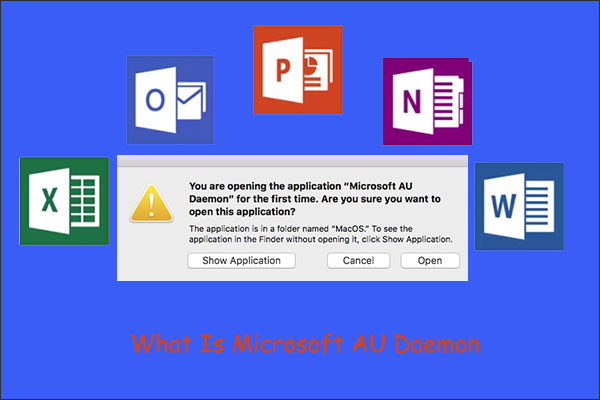
2,000 以上のユーザーが answers.microsoft.com で Microsoft AU Daemon とは何ですかと質問しています。 この投稿では、MiniTool Partition Wizard が、このアプリが何であるか、また、コンピュータから削除できるかどうかを説明します。
Quick Navigation :
- What Is Microsoft AU Daemon?
- Can You Remove Microsoft AU Daemon?
- Microsoft AU Daemon を削除する方法は?
- Final Words
私は Microsoft Office のライセンスを所有していますが、最近、それを起動すると、Microsoft AU Daemon を起動するかどうか尋ねるメッセージが表示されるようになりました。 これがどのようなアプリなのかわかりません。具体的には、これらのアプリは何をするのでしょうか? answers.microsoft.com
What Is Microsoft AU Daemon?
Microsoft AU Daemon または Microsoft AutoUpdates Daemon は小さな Microsoft プログラムです。 これは、Word、PowerPoint、Excel、One Note、Outlook、Access、Publisher、および SharePoint のような多くの Office プログラムと関連付けられています。
Microsoft AU Daemonの機能は何ですか? Microsoft AU Daemonの機能は何ですか? Officeプログラムの1つを起動すると、Microsoft AU Daemonがバックグラウンドで実行され、利用可能な更新があるかどうかをチェックします。
Can You Remove Microsoft AU Daemon?
Microsoft AU Dameon は、面倒なことをせずに仕事をし、使用量が少ないので、コンピューターに残しておくことをお勧めします。 その理由は、Office プログラムを起動するときに、Microsoft AU Daemon を起動するかどうかを尋ねるメッセージが常に表示されるからです。
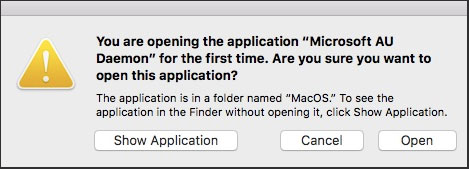
このメッセージがあなたに不便をもたらすとも考えられる場合、あなたのコンピュータからそれを取り除くことができます。 Windows 10とmacOSでMicrosoft AU Daemonを削除する方法を知るためにスクロールダウンします。
How to Remove Microsoft AU Daemon?
Remove Microsoft AU Daemon on Windows 10
それはWindows 10でMicrosoft AU Daemonを削除するのは簡単で、チュートリアルは以下です。
ステップ1:一つのオフィスプログラムを開いてください。 ここでは、例としてMicrosoft Wordを取ります。
Step 2: 空のドキュメントを作成します。
Step 3: 左上隅にあるファイルオプションをクリックします。
Step 4: メニューからアカウントを選択し、更新オプションオプションを見つけ、それをクリックします。
Step 5: [更新を無効にする]オプションを選択し、[はい]ボタンをクリックして選択したオプションを確認します。
これらの手順の後、コンピュータを再起動して、Office プログラムを開いたときにメッセージが再び表示されるかどうかを確認する必要があります。
Full Guides to Use Learning Tools in Microsoft Word
Remove Microsoft AU Daemon on macOS
macOSを実行している場合、以下のチュートリアルに従うことができます。
Step 1: Open System Preferences.
Step 2: Select Accounts > Connection inputs > Microsoft AU Daemon.Deemonをクリックします。
Step 3: -アイコンをクリックして、macOSコンピュータからMicrosoft AU Daemonを削除します。
macOSコンピュータでWindowsシステムを実行したい場合は、MacにWindowsをインストールするステップバイステップガイドを参照できます。
最後に一言
このMicrosoft AU Daemonに関する記事は終わりを迎えました。 もし、まだこのトピックについて疑問がある場合は、以下のコメントゾーンにメッセージを残していただければ、できるだけ早く返信いたします。




